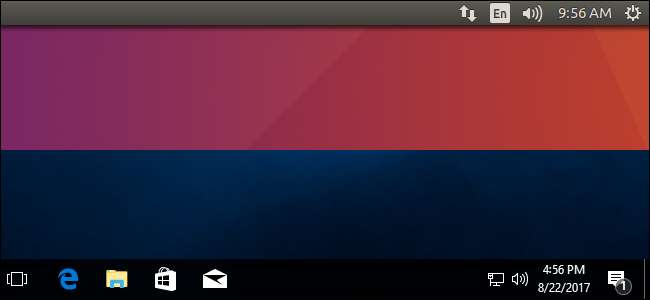
コンピュータは、マザーボードのハードウェアクロックに時間を保存します。コンピュータの電源がオフの場合でも、時計は時間を追跡します。デフォルトでは、Windowsは時刻が現地時間で保存されていると想定し、Linuxは時刻がUTC時間で保存されていると想定し、オフセットを適用します。これにより、オペレーティングシステムの1つが間違った時間を表示することになります デュアルブートの状況 。
これを修正するには、Linuxで現地時間を使用するか、WindowsでUTC時間を使用するかの2つのオプションがあります。両方の手順に従わないでください。従わないと、同じ言語を話すことができなくなります。可能であれば、Linuxで現地時間を使用することをお勧めします。
オプション1:Linuxで現地時間を使用する
LinuxでWindowsと同じように現地時間を使用することは、おそらく最良の選択肢です。 Windowsには、時刻をUTCとして保存するように強制するレジストリ設定がありますが、十分にサポートされておらず、ハードウェアクロックが常に現地時間であると想定する一部のサードパーティアプリケーションで問題が発生する可能性があります。また、Windows独自のインターネット時刻同期サービスとも互換性がありません。
Linuxシステムで現地時間を使用するための手順は、Linuxディストリビューションごとに異なります。ただし、Linuxディストリビューションでは
systemd
、あなたは使用することができます
timedatectl
この変更を行うコマンド。これは、最新バージョンのUbuntu、Fedora、Red Hat、Debian、Mint、およびsystemdを使用するその他のLinuxディストリビューションで機能します。
この変更を行うには、まずLinuxシステムでターミナルウィンドウを開きます。次のコマンドを実行して、マザーボードのリアルタイムクロックを現地時間にします。 Linuxは、Windowsと同じように、時刻を現地時間で保存します。
timedatectl set-local-rtc 1 --adjust-system-clock
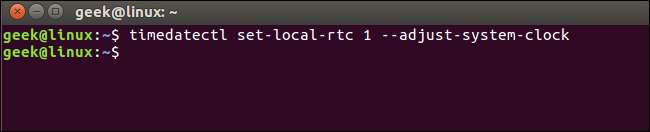
現在の設定を確認するには、次のコマンドを実行します。
timedatectl
「ローカルTZのRTC:はい」と表示されている場合、LinuxはUTCではなくローカルタイムゾーンを使用するように設定されています。このコマンドは、このモードが完全にはサポートされておらず、タイムゾーン間で変更する場合や夏時間で問題が発生する可能性があることを警告します。ただし、このモードは、WindowsのUTCオプションよりもおそらく適切にサポートされています。 Windowsでデュアルブートする場合、Windowsが夏時間を処理します。
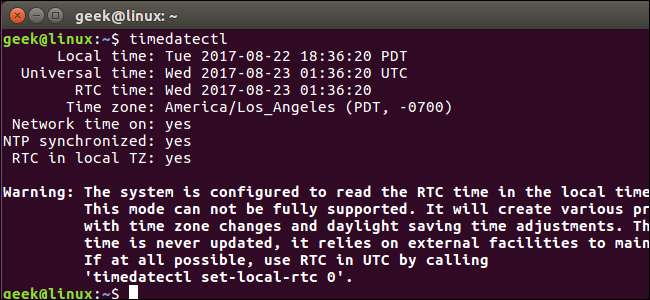
この変更を元に戻したい場合は、次のコマンドを実行します。
timedatectl set-local-rtc 0--adjust-system-clock
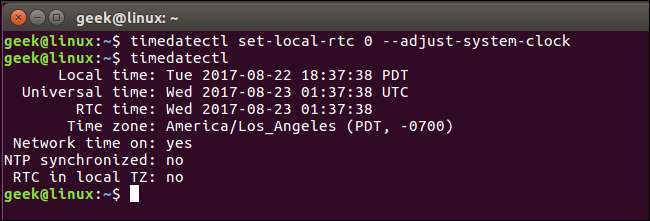
オプション2:WindowsにUTC時間を使用させる
LinuxのようにWindowsにUTC時間を使用させることは、おそらく最善の選択肢ではありません。レジストリを編集して、WindowsでUTC時刻を使用するようにすることもできますが、これにより、Linuxで現地時間を使用するよりも多くの問題が発生する可能性があります。
これを行う場合は、最初にWindowsのインターネット時刻更新機能を無効にする必要があります。これにより、インターネットから現在の時刻を同期しようとしたときに、Windowsが誤って時計を設定することがなくなります。 Windows 10では、[設定]> [時間と言語]に移動し、[時間を自動的に設定する]を無効にします。 Windows 7では、タスクバーのシステムクロックを右クリックし、[日付/時刻の調整]を選択します。 「インターネット時間」タブをクリックし、「設定の変更」ボタンをクリックし、「インターネットタイムサーバーと同期する」オプションのチェックを外して、「OK」をクリックします。
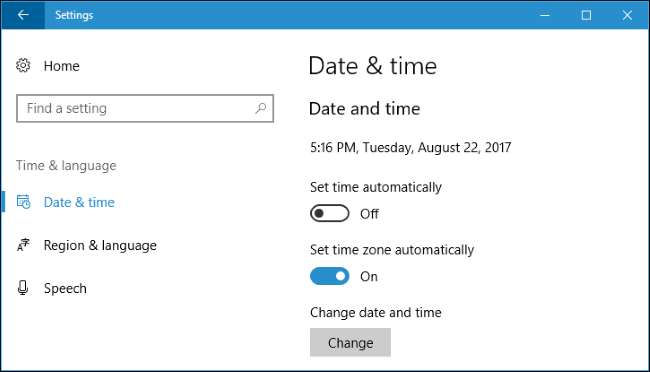
レジストリを編集してWindowsにUTC時間を使用させる
関連: プロのようにレジストリエディタを使用することを学ぶ
ここで、Windowsレジストリに適切な値を追加する必要があります。標準の警告は次のとおりです。レジストリエディタは強力なツールであり、誤用するとシステムが不安定になったり、動作しなくなったりする可能性があります。これは非常に簡単なハックであり、指示に従う限り問題はありません。とはいえ、これまでに使用したことがない場合は、 レジストリエディタの使用方法 始める前に。そして間違いなく レジストリをバックアップする (そして あなたのコンピュータ !)変更を加える前に。
まず、[スタート]をクリックし、「regedit」と入力して、Enterキーを押して、レジストリエディタを開きます。表示されるセキュリティプロンプトに同意します。
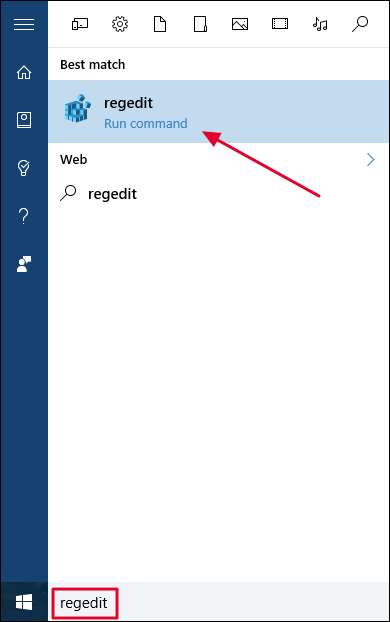
レジストリエディタの左側のペインで次のキーに移動します。
HKEY_LOCAL_MACHINE \ System \ CurrentControlSet \ Control \ TimeZoneInformation
最新バージョンのWindows10では、上記の行をコピーしてアドレスボックスに貼り付けることができます。ただし、このハックはWindows7でも機能します。
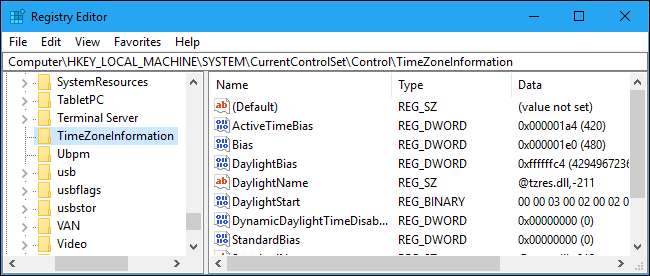
「TimeZoneInformation」キーを右クリックして、「新規」>「DWORD(32ビット)値」を選択します。
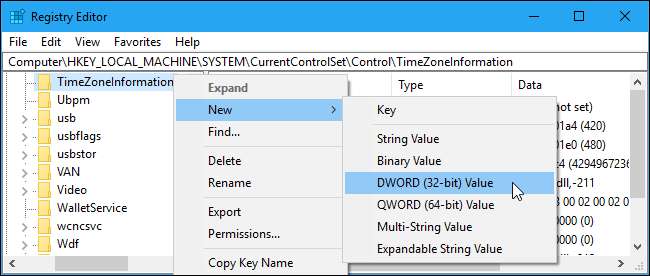
新しい値に名前を付ける
RealTimeIsUniversal
。

をダブルクリックします
RealTimeIsUniversal
作成したばかりの値、設定は値データに
1
、「OK」をクリックします。
これで完了です。レジストリエディタを閉じることができます。 Linuxと同じように、Windowsは時刻をUTCで保存します。
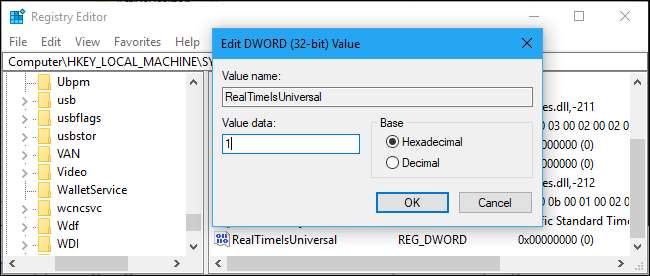
この変更を元に戻したい場合は、レジストリ内のこの場所に戻り、右クリックして
RealTimeIsUniversal
追加した値をレジストリから削除します。
ワンクリックレジストリハックをダウンロード
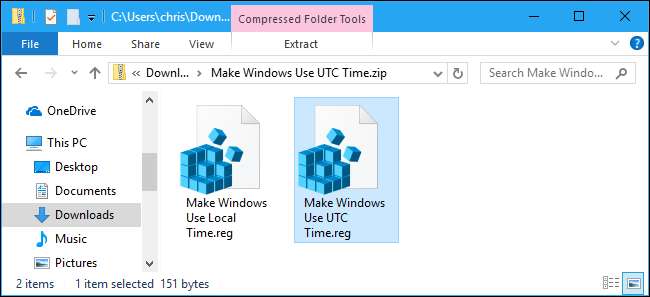
レジストリを自分で編集したくない場合は、ダウンロード可能なレジストリハックを使用できます。 WindowsにUTC時刻を使用させるハックと、現地時間に復元するハックを1つ作成しました。どちらも次のZIPファイルに含まれています。ファイルをダウンロードし、使用するハックをダブルクリックして、レジストリに情報を追加することに同意するだけです。
WindowsにUTC時間を使用させる
上記のハックは、上記と同じことを行います。 WindowsをUTC時間で使用するハックは、値が「1」の「RealTimeIsUniversal」エントリを作成し、Windowsをローカル時間で使用するハックは「RealTimeIsUniversal」エントリを削除します。
このファイルまたは他の.regファイルの機能を確認したい場合は、ファイルを右クリックして[編集]を選択し、メモ帳でファイルを表示します。独自のレジストリハックを簡単に作成できます。これは、適切にフォーマットされたリストで追加、編集、および削除するレジストリエントリのリストのみで構成されます。
MacでWindowsをデュアルブートするのはどうですか?
関連: BootCampを使用してMacにWindowsをインストールする方法
AppleのmacOSはLinuxのようにUTC時間を使用しますが、特別なことをする必要はありません。 MacのBootCampでWindowsを実行する 。 AppleのBootCampドライバーがすべてを処理します。 (ただし、Hackintoshデュアルブーターは別の話であり、上記のWindowsレジストリの調整を使用してみる必要があります。)
Windowsが他のオペレーティングシステムのようにUTCではなく現地時間を使用する理由がわからない場合は、Microsoftの公式ブログ 古い新しいものはここでそれを説明します 。要するに、それはとの下位互換性を維持することでした Windows 3.1 システムと、コンピュータのBIOSで時刻を設定するときに人々が混乱するのを防ぐため。もちろん、PCメーカーはWindowsと互換性があるように現地時間を選択し、WindowsはPCメーカーが選択した決定と互換性があるように現地時間を選択したため、サイクルは自己強化型になりました。
現在、時刻がUTCとして保存されているか、BIOSまたはUEFIファームウェアに現地時間として保存されているかをラベル付けするための標準はありません。これは、おそらく最も論理的なソリューションです。ただし、ある程度の作業が必要であり、ほとんどの人は、デュアルブート構成を除いて、異なるオペレーティングシステムが異なる時間形式を使用していることに気付くことさえありません。







